Happy On The Day Of Week buat para sobat blogger..
Khusus buat pemula sob..yang master jangan klik disini
Yang ada sobat jadi kegelian liatnya hahahaa...
Hidup sudah susah jangan di bikin lebih susah,Belajar Berhemat Banyak Menabung hahahahaa..maksud cuplikan teks tdi kita mulai melakukan mandiri untuk diri kita sendiri dulu tentunya,apa hubunganya Banyak Menanbung sperti cuplikan yang di atas :)
Hubunganya aku mau ngajak para pemula nongkrong disini dan menyimak panduan Cara menginstal windows 7 jadi sobat gak perlu pergi ke bengkel yang bikin duit sobat keluar..!!Lumayan kan walau cuma LIMPUL ( 50rebo ) hahaha...
Okeh klo gto kita mulai aja sob cara cara/panduan menginstalnya..
Sebagai keterangan sedikit sob:
Cara install windows seven 7 – Proses instalasi windows 7 sangat berbeda dengan proses instalasi windows xp yang kebanyakan digunakan...
Kali ini kita akan membahas langkah-langkah cara menginstall windows seven 7.
1. Siapkan DVD instalasi Windows Seven (7) dan catat serial numbernya
2. Atur agar komputer booting dari dvd, pengaturan dilakukan lewat bios, bisanya tekan delete atau f2 ketika komputer baru dinyalakan pilih setingan booting kemudian pilih dvd rom menjadi urutan pertama. simpan konfigurasi bios dengan cara menekan f10.
3. Masukkan DVD Instalasi
4. Tekan tombol mana saja jika muncul tulisan boot from cd or dvd
5. Muncul tampilan seperti dibawah
Perhatikan Gambar ini sob:
6. Selanjutnya muncul tampilan seperti di bawah, klik next
Perhatikan Gambar ini sob:
7. klik Install Now
Perhatikan Gambar ini sob:
8. Beri tanda cek dan klik next
Perhatikan Gambar ini sob:
9. Karena kita sedang melakukan clean install maka pilih yang Custom (advanced)
Perhatikan Gambar ini sob:
10. Pilih partisi yang akan dipakai untuk menginstal windows seven (7), contoh di bawah hardisk belum di bagi2 kedalam beberapa partisi, jika ingin membagi kedalam beberapa partisi sebelum proses instalasi pilih Drive options (advanced) disitu kita bisa membuat, menghapus dan meresize partisi. tapi dari pada bingun untuk yang pertama kali instalasi windows mending langsung pilih next saja, toh pembagian partisi bisa dilakukan setelah proses instalasi selesai.
Perhatikan Gambar ini sob:
11. Proses instalasi dimulai….. proses instalasi ini memakan waktu yang cukup lama..
Perhatikan Gambar ini sob:
12. Setelah proses di atas selese komputer akan otomatis restart sendiri. kumudian muncul seperti dibawah
Perhatikan Gambar ini sob:
13. Ketikkan nama user dan nama computer anda
Perhatikan Gambar ini sob:
14. Kemudian isikan password untuk keamanan komputer anda. Jika tidak isi komputer anda tidak ada passwordnya.
Perhatikan Gambar ini sob:
15. Masukkan Windows Product key yang sudah dicatat di awal tadi, jika tidak ada anda mendapat masa trial windows 7 selama 30 hari
Perhatikan Gambar ini sob:
16. Selanjutnya setingan apakah windows akan otomatis meng update atau tidak
Perhatikan Gambar ini sob:
17. Kemudian setingan time zone
Perhatikan Gambar ini sob:
18. selesai..
Perhatikan Gambar ini sob:
UUjuh Busaaat dah..!!Gak nyangka bakalan secape ini sob..
Mungkin laen kali gak mau bikin postingan yang sepanjang ini dah..ahahahaahaaa JUST KIDDING sob..
Gimana kiranya sob sejauh ini masih ada yang kurang jelas di antara postingan di atas mungkin sobat mau melemparkan pertanyaan seputar postingan ini..????














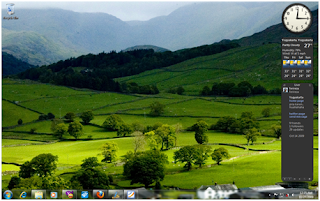







Belum ada komentar untuk "Panduan Lengkap Install windows seven 7"
Posting Komentar